当前位置: 首页 > Win7 Office2007自动配置安装解决方法详解
近日有在Win7系统中安装了Office 2007的网友反映,其每次启动Office 2007都会看到““正在配置Office Professional Plus 2007”的提示,即便是点击了取消,下次打开仍会出现!下面小编就来分享一种解决这一问题的方法,遇到类似情况的朋友可不要错过了。
方法步骤
首先,找到我的电脑地址栏输入下面路径(如果系统不在C盘,改成对应的分区),如C:;
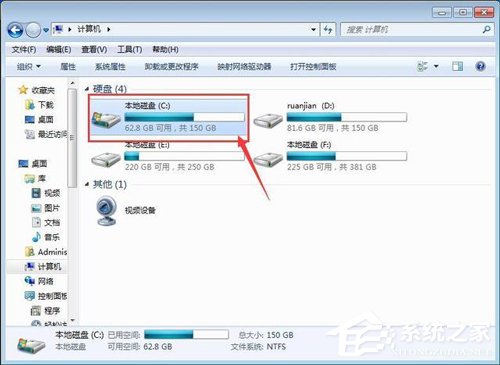
进入Program Files(x86)文件夹;
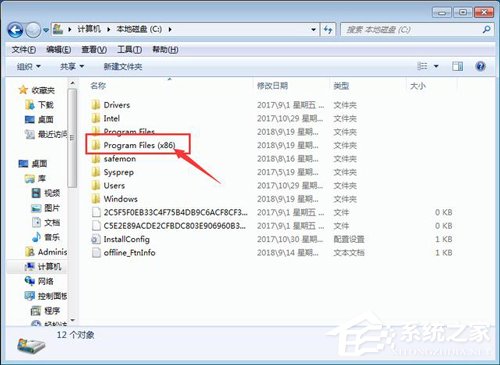
打开Common Files文件夹;
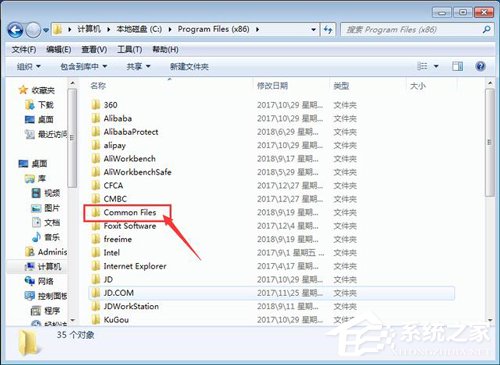
接下来是Microsoft Shared;
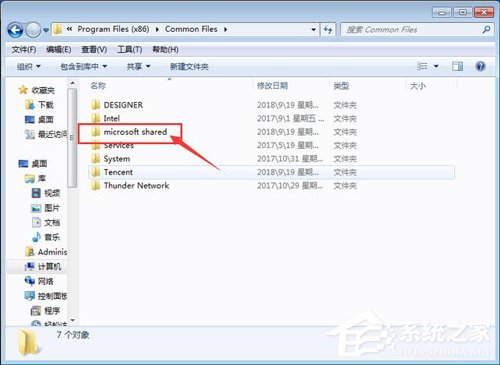
然后是OFFICE12;
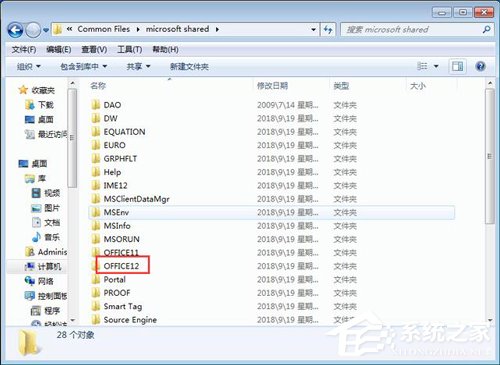
再接下来是Office Setup Controller;
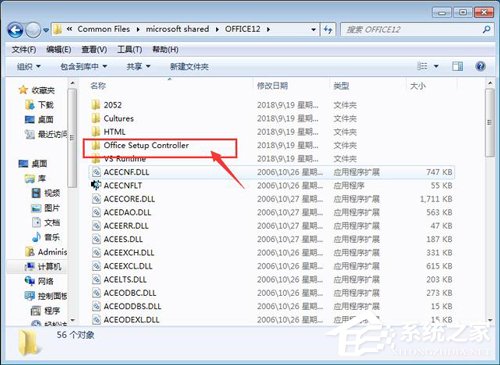
进入到office Setup Controller文件夹中,找到Setup.exe;
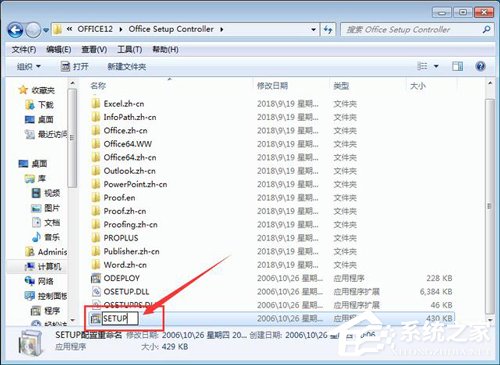
最后,将Setup.exe重命名为任意的其它名字,就可以解决Win7 Office2007自动配置安装的问题了。

2024-10-10

2024-10-08

2024-10-09

2024-10-10

2024-10-10

2024-10-09

2024-10-06